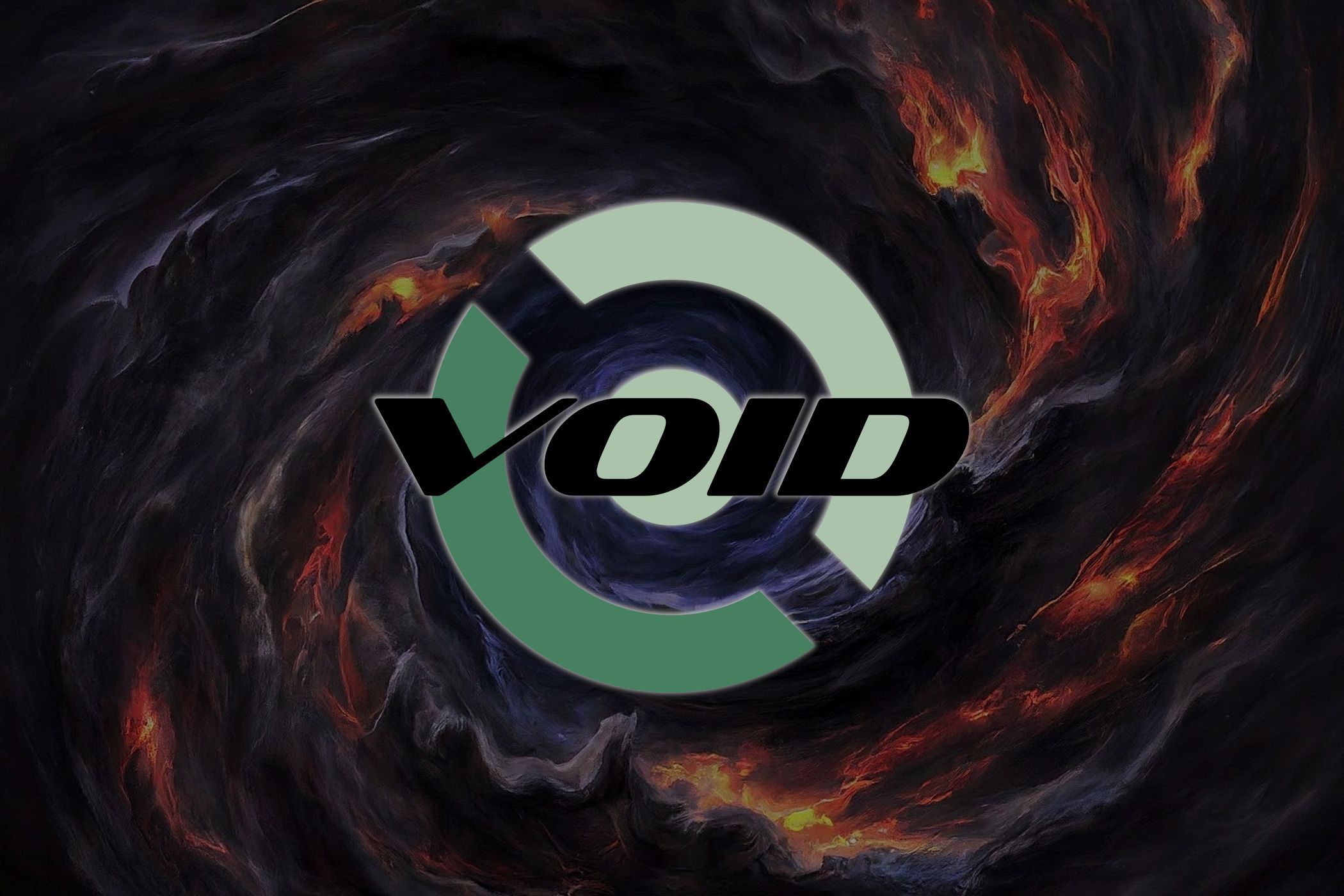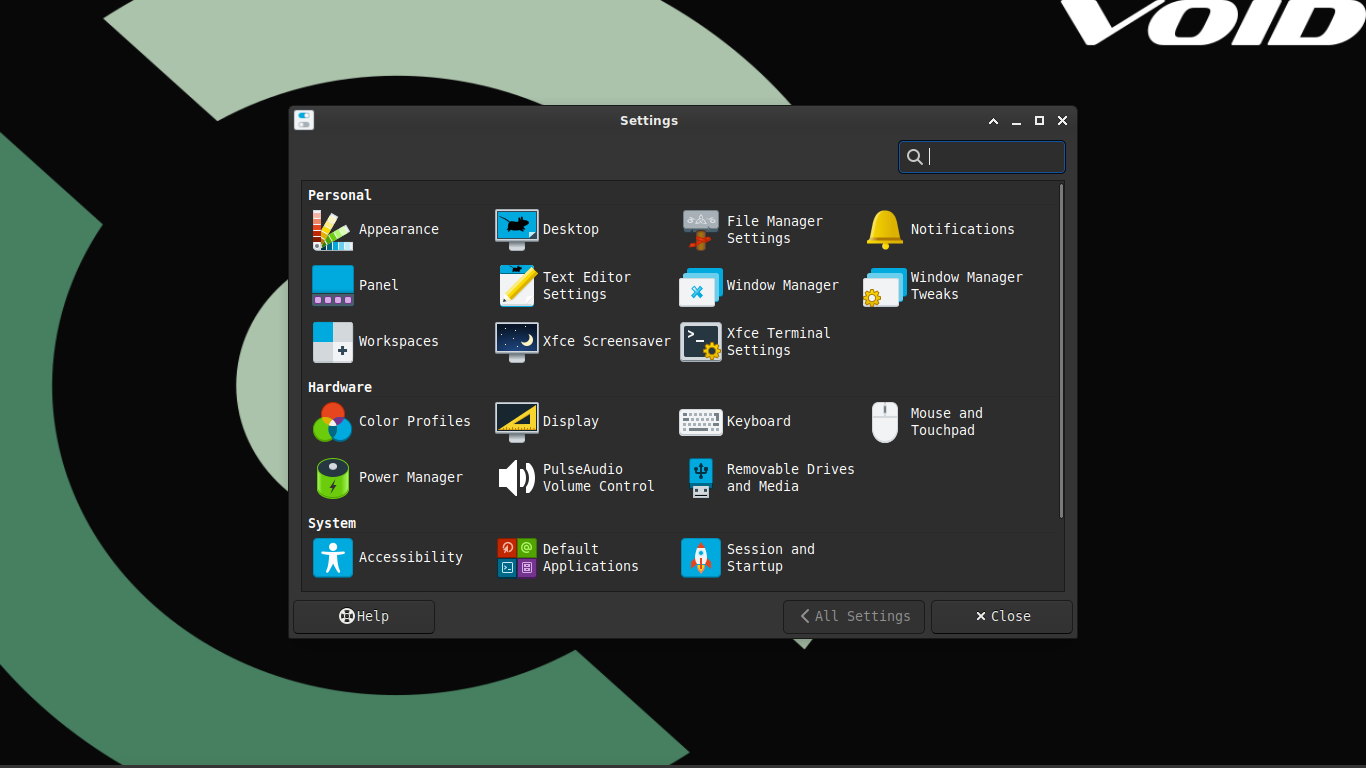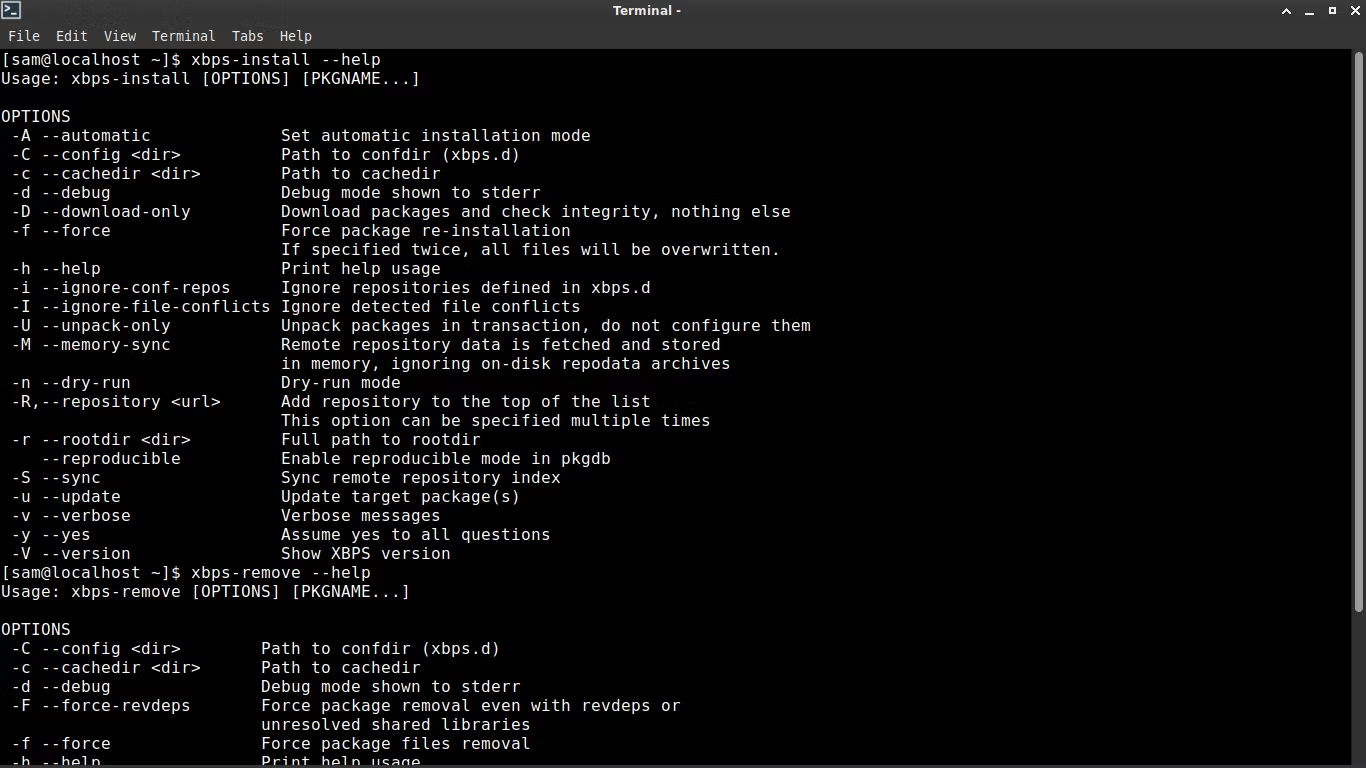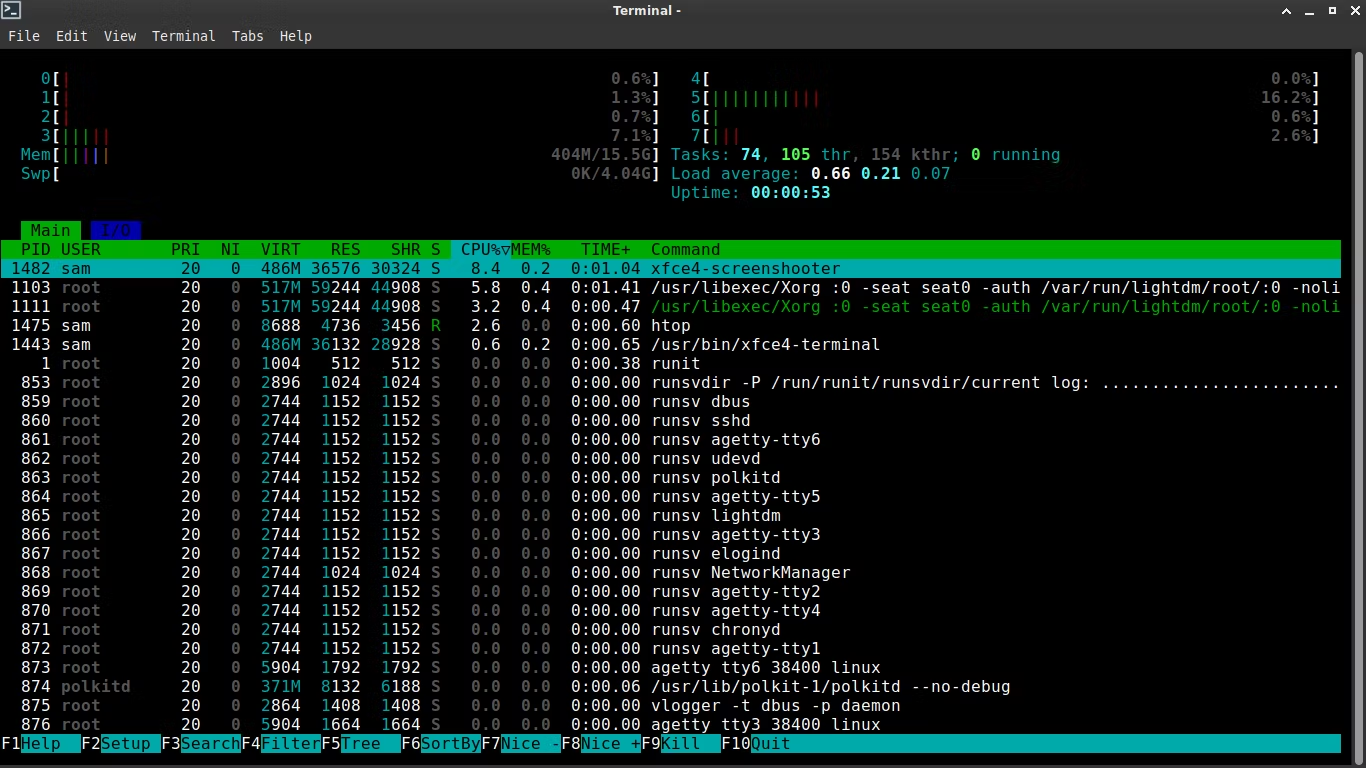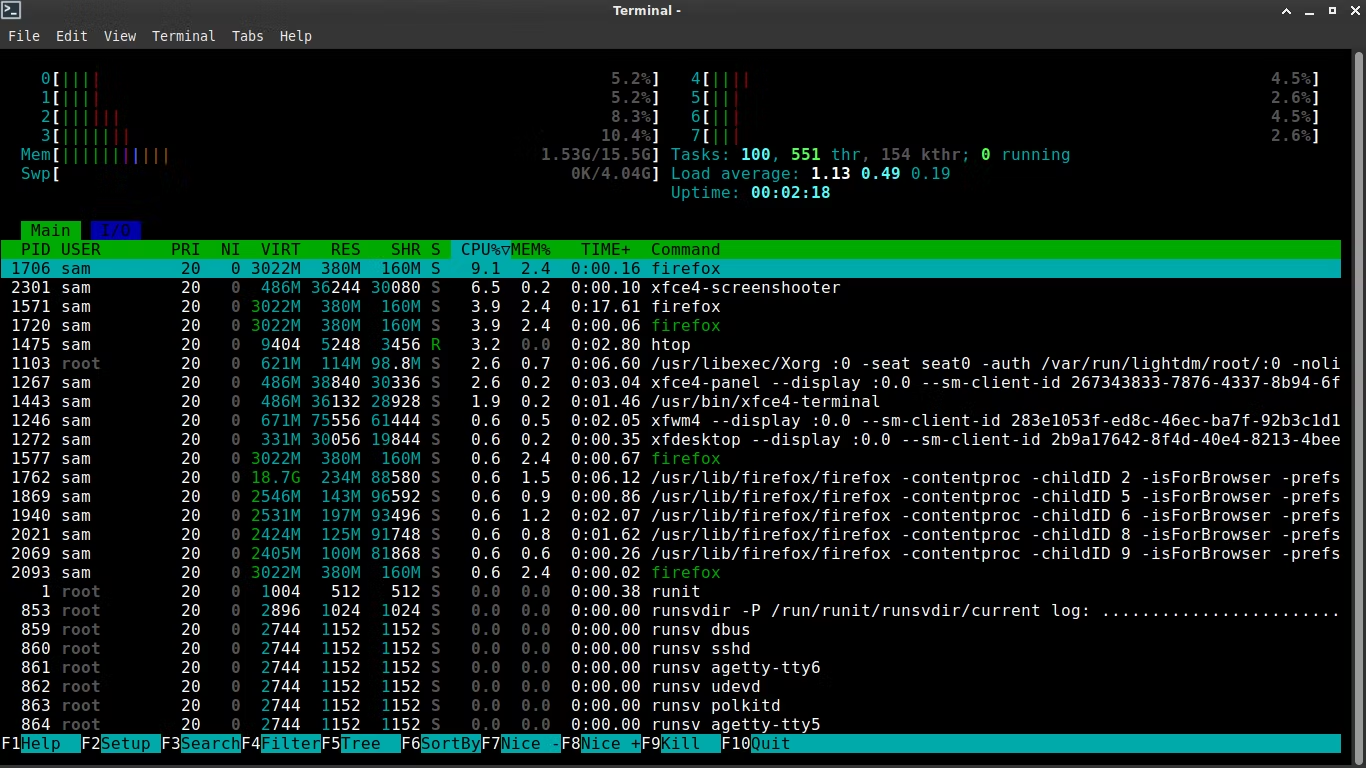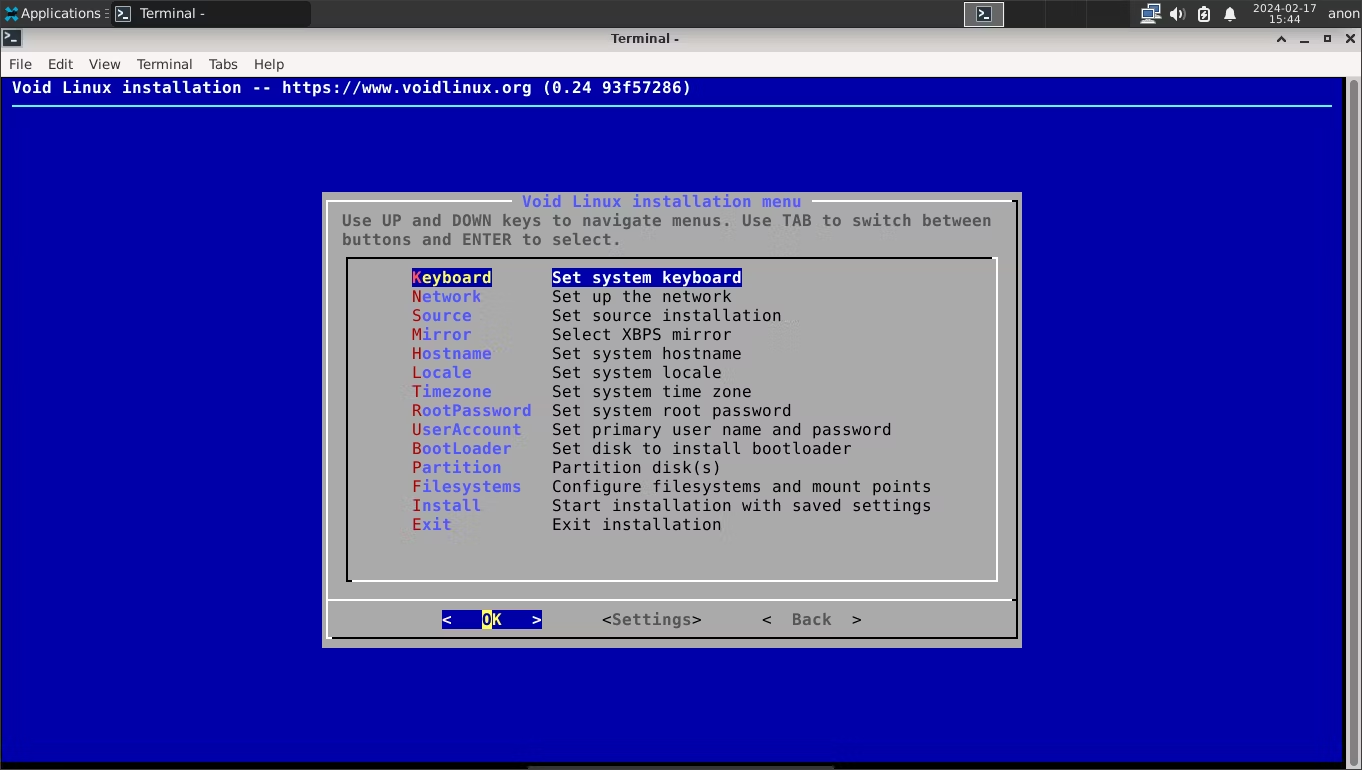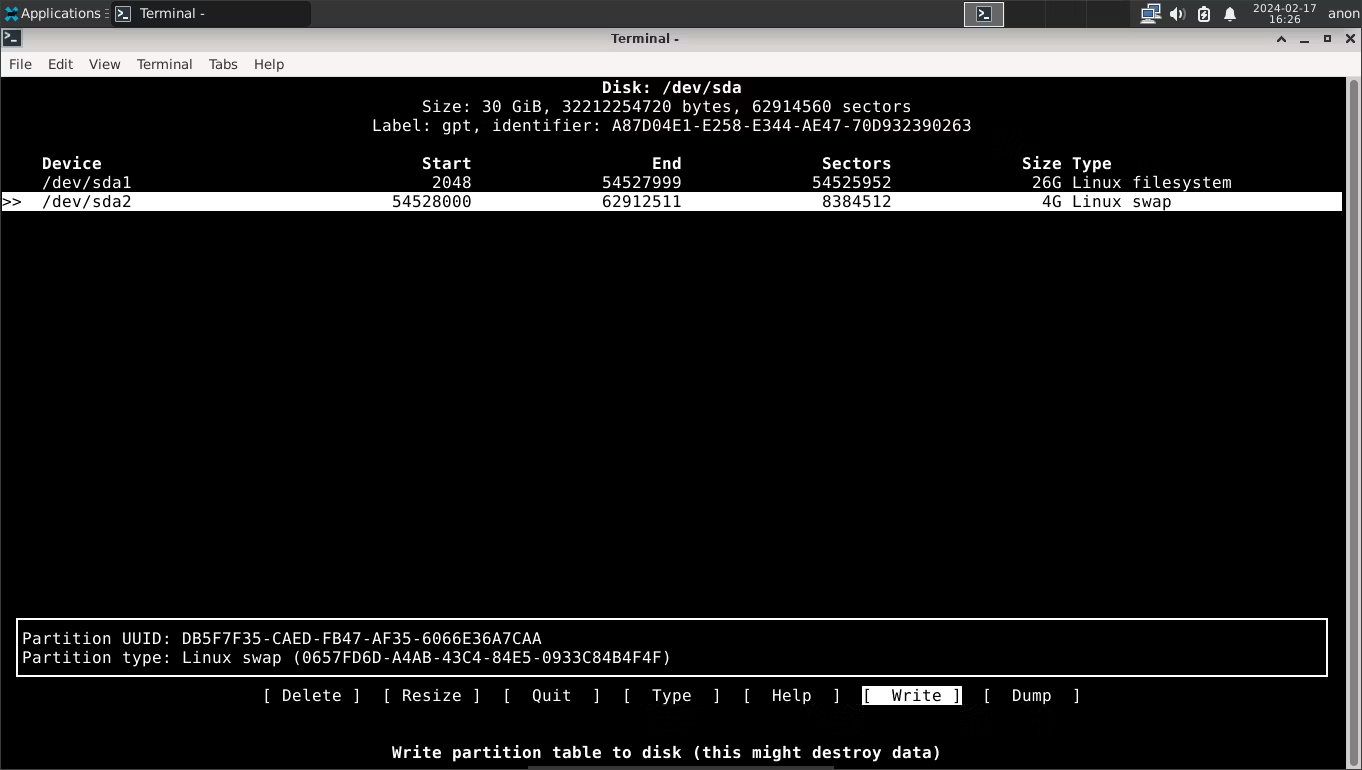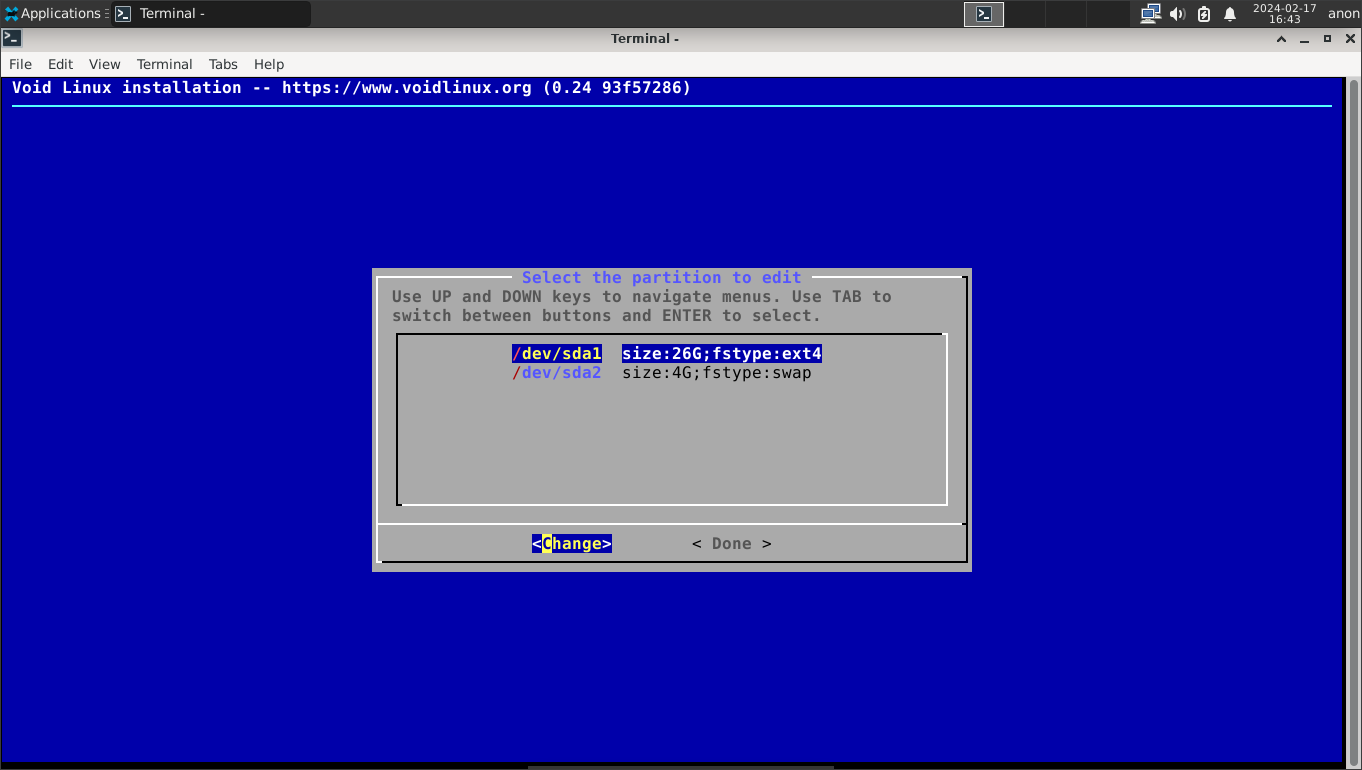什么是 Void Linux,它有何独特之处?
别再对着虚空喊叫了,把它放到你的电脑上吧。
要点
- Void Linux 是一个带有轻量级软件(如 runit init 系统)和独特的包管理器的发行版。
- 取消对最新软件的稳定滚动版本的更新,并且比 Ubuntu 或 Fedora 等发行版使用更少的计算机资源。
- 对于那些寻找 Windows 或 macOS 的高效替代操作系统的人来说,Void 非常有用,但与更主流的发行版相比,它的应用程序存储库有些有限。
大多数对 Linux 感兴趣的人都知道更流行的发行版(或“发行版”),例如 Ubuntu、Debian、Fedora 和 Arch,但还有其他几个发行版值得关注。其中之一是 Void Linux,它的目标是提供干净、轻量级的计算体验,同时保持现代 Linux 发行版所期望的功能。
什么是Void Linux?
Void Linux 是一个专注于自由和开源软件的 Linux 发行版,同时又简洁、轻量。 Void 强调专注于单一任务的简单软件。从本质上讲,Void 的目标是尽可能“减少脂肪”,同时仍然提供现代 Linux 体验。因此,名称为“虚空”。
实际上,Void 与市场上大多数其他 Linux 发行版非常相似,例如 Ubuntu、Fedora、Mint 或 Arch。与其他发行版一样,Void 支持桌面环境和窗口管理器,它可以安装应用程序、管理文件、浏览网页以及执行大多数人需要的所有计算任务(例如,编写电子邮件、编写程序、创建文档、编辑照片、和更多)。
是什么让虚空与众不同?
Void 是一个独立的 Linux 发行版,这意味着它不基于其他现有发行版(例如,Ubuntu 基于 Debian)。因此,它有一个独特的包管理器(X 二进制包系统,或“XBPS”)。 XBPS 与其他包管理器类似,它是 Void 安装应用程序和软件的方式。与 Void 中的大多数其他工具一样,XBPS 是轻量级的;因此,它可以快速高效地安装、更新和删除应用程序。
Void 还使用与大多数其他 Linux 发行版不同的“init”系统(操作系统运行的第一个程序来初始化其他程序和服务);虽然发行版通常使用 systemd,但 Void 使用 runit,它的范围和大小要小得多。因此,Void 启动速度非常快,并且通常比 Ubuntu 或 Fedora 等其他发行版使用更少的计算资源。
最后,Void 是一个“稳定的滚动版本”,它试图在 Arch(使用最新的可用软件、错误等)和 Debian(每隔几年发布一次重大更新)等发行版之间取得平衡。 Void 及其软件包经常更新为经过测试的“稳定”版本,这意味着 Void 提供最新的软件,而不会出现真正滚动版本的大部分缺陷。作为用户,您的最终结果是可以访问经过测试且适合公开发布的最新版本的应用程序。
为什么要使用 Void?
如果您正在寻找一个专注于轻量级软件而不牺牲现代 Linux 发行版所享有的许多功能的发行版,您可能会喜欢 Void Linux。 Void 附带了开箱即用的更轻量级软件,如 runit 和 XFCE4 桌面环境,它们都注重效率而不是功能。
对于旧机器来说,Void 也是一个不错的选择;因为它使用 runit 和更轻量的软件,所以使用 Void 启动时间通常更快,并且系统开销通常要轻得多,而不会牺牲太多细节。
最后,除了少数基于 Debian、Arch 和 Fedora 的发行版之外,Void 还提供了独特的 Linux 体验。运行像 Void 这样深奥的发行版可以在 Linux 社区中获得一些影响力,而且它的安装不像 Arch 那样需要耗费大量人力。 Void 是一个很好的“中间层”Linux 发行版,它比 Ubuntu 等发行版需要更多的专业知识,而且没有 Arch 或 Gentoo 那样陡峭的学习曲线。可以说,Void 是一个很好的发行版,可以帮助您了解 Linux “幕后”的工作原理。
Void 有一些缺点。首先,它的存储库可能不包括更流行的发行版中存在的一些应用程序。这通常可以通过从源代码或通过 Git 构建应用程序来规避,但这些是额外的步骤,在更广泛的存储库中不存在。此外,由于 Void 不像其他发行版那么受欢迎,因此更难找到解决某些问题的帮助。 Stack Overflow 和 Reddit 上并没有充满有关解决 Void Linux 问题的帖子(尽管该发行版越来越受欢迎)。
就我个人而言,我在笔记本电脑上运行 Void,因为它是一台较旧的机器(2013 年的 Dell Latitude E6430,由老化的 Intel Ivy Bridge CPU 提供支持)。 Void 的启动时间约为 6 秒,对硬件的要求较低,因此与 Ubuntu 或 Fedora 等较重的发行版(在我的笔记本电脑上启动分别需要大约 22 秒和 27 秒)相比,它是一个快速响应的系统,会消耗电池电量。 XBPS 下载和安装应用程序的速度比 Fedora 的 DNF 或 Debian 的 APT 包管理器快得多,这对我来说很重要,因为我所在地区的互联网速度非常慢(大约 10 Mbit/s)。另外,我喜欢运行一个较少使用的发行版,既能带来挑战,又能获得成就感。
如何尝试 Void Linux 并安装它
要尝试 Void Linux,请从 Void 的下载页面下载最新的 ISO 文件。如果您不确定要下载哪个 ISO,请选择“void-live-x86_64-20230628-xfce.iso”(文件名可能会根据日期略有不同,但会包含“void-live-x86_64”和其中的“xfce”)。
使用 Balena Etcher 等工具将此 ISO 闪存到 USB 驱动器,并使用该驱动器启动到 Void 实时实例。
在这里,您可以尝试一下 Void 并尝试一下。默认情况下,Void 使用 XFCE4 桌面环境,因此如果您过去使用过 XFCE(或任何开箱即用的 XFCE 发行版),您会感觉很熟悉。
如果您想安装 Void,请打开终端并输入 sudo void-installer 以启动安装实用程序。这看起来像一个老式的安装程序,但过程相当简单。您需要使用箭头键选择每个选项,然后按 Enter 进行配置。
以下是我的建议:
键盘:设置为 “us”表示美国英语(标准 QWERTY)
网络:如果您已连接到 WiFi(通过 XFCE 网络选项)或插入以太网电缆,此选项应该简单地告诉您网络工作正常。
来源:选择“本地”从 USB 驱动器安装 Void。 (选择“网络”将从 Void 的存储库下载所有内容,并导致非常基本的安装,可能不包括桌面环境。)
镜像:Void 将在此处通过包管理器查找可安装的软件。您可以选择您所在的区域,然后选择离您最近的 Tier 1 位置,也可以选择“默认”,Void 将自动为您选择 Tier 1 镜像。 (如果您居住在美国或加拿大,芝加哥镜像是一个不错的选择。)如果系统提示您接受更改,请选择“是”。
主机名:为您的计算机选择一个名称。这将用于在网络上识别它。
区域设置:选择区域设置来配置系统的语言和区域。如果您居住在美国,请选择“en_US.UTF-8”作为“英语(美利坚合众国)”。如果您居住在加拿大,请为“英语(加拿大)”选择“en_CA.UTF-8” 。 否则,请找到您的首选区域设置并按 Enter 键进行选择。
时区:选择“美国”,,然后选择您首选时区的城市。例如,选择“芝加哥” 代表中部时间,选择“纽约”代表东部时间等。
根密码:为根帐户设置一个易于记忆且安全的密码。请务必记住这一点,因为 root 帐户用于进行系统范围的更改。
用户帐户:设置用户帐户名称。请记住,它不能以大写字母开头。然后输入该用户帐户的显示名称(登录屏幕和菜单中将显示的名称)。为此用户帐户选择一个密码。出于安全目的,该密码应与 root 密码不同。然后选择该用户应添加到的组。如果您不确定,可以保留默认设置并点击“确定”。您以后随时可以向组中添加用户或从组中删除用户。
引导加载程序:选择要安装 Grub 引导加载程序的磁盘。这应该位于磁盘“/dev/sda”上。当询问是否使用引导加载程序的图形终端时,选择“是”。
分区:如果您将 Void Linux 安装为计算机上唯一的操作系统,则此过程相当简单。 (如果您将 Void Linux 与 Windows 等其他操作系统进行双引导,请参阅我们的双引导指南以正确对硬盘进行分区。)选择要对 Linux 进行分区的磁盘(应为 /dev/sda)。选择“cfdisk”。
如果您使用的是 UEFI 系统,请选择“gpt” 作为分区表。使用选项,选择“新建”并输入“200M”来创建一个 200MB 的分区。 如果您想要交换分区(推荐),请创建一个新分区并选择其大小(推荐 4GB)。选择剩余可用空间,并用磁盘上的剩余空间(默认输入)创建一个新分区。现在,使用“类型” 选项将 200MB 分区更改为“EFI 系统” 将交换分区更改为“Linux 交换” 并且将剩余空间添加到“Linux 文件系统”。 对磁盘进行分区后,选择“写入”, 键入“是”,然后选择“辞职。”
如果您使用的是 BIOS 系统,请选择“mbr”作为分区表。如果您想要交换分区(我们推荐),请创建一个新分区并选择其大小(至少 4GB 是个好主意)。选择剩余可用空间,并用磁盘上的剩余空间(默认输入)创建一个新分区。现在,使用“类型” 选项将 交换分区更改为“Linux 交换” 并将剩余空间更改为“Linux 文件系统”。<磁盘分区完成后,选择“写入”, 键入“是”, 然后选择“退出”。
文件系统:如果您使用的是 UEFI 系统,请选择 200MB 启动分区,然后为 FAT32 选择“vfat” 。当提示指定安装点时,输入“/boot/efi” 并按 Enter 键,然后选择“是”。
如果您创建了交换分区,请选择它并选择“交换” ,然后选择“是”。 现在选择您的主分区(最大的分区)并选择“ext4”。 对于安装点,在字段中输入“/”,按 Enter 键,然后选择“是”。 完成配置后文件系统,选择“完成”。
如果您使用的是 BIOS 系统,请将交换分区设置为“交换”文件系统类型,并将剩余分区设置为“ext4” ,并以“/” 作为挂载点。
安装:选择“是”并让安装程序运行。完成后,系统会要求您重新启动系统。选择“是”启动您的 Void Linux 安装。
恭喜!您已经安装了 Void Linux!欢迎来到虚空!